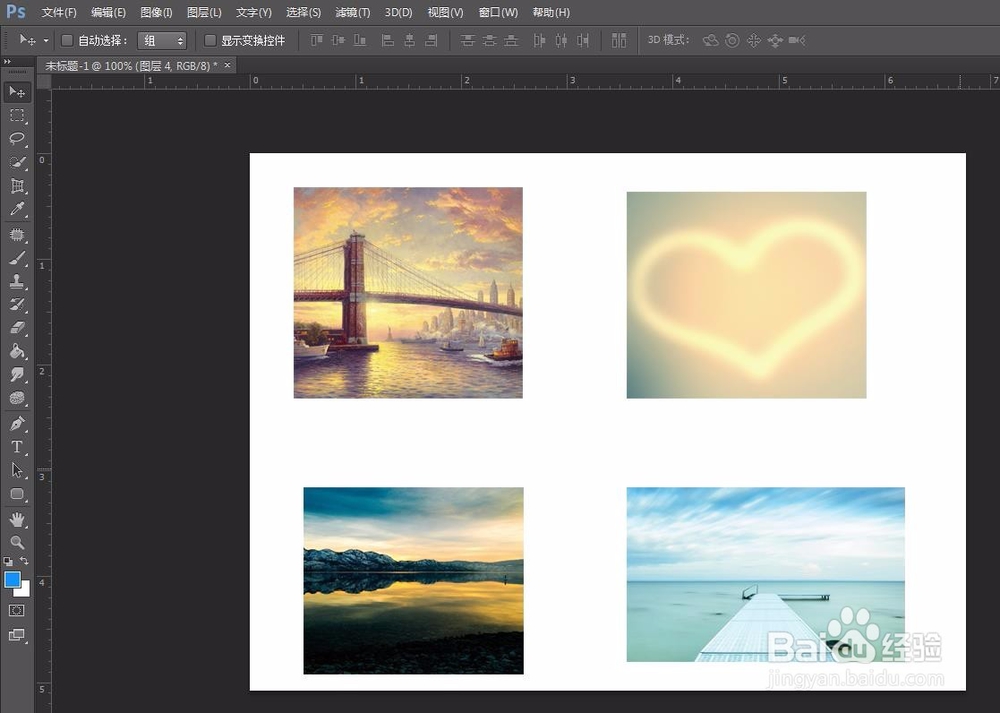ps中怎么把多张图片排列的间距都相等
ps修多张图片时,可能会需要将图片私网褡爸整齐的排列在一起,那么ps中怎么把多张图片排列的间距都相等呢?下面就来介绍一下ps中把多张图片等间距排列的方法,希望对你有所帮助。
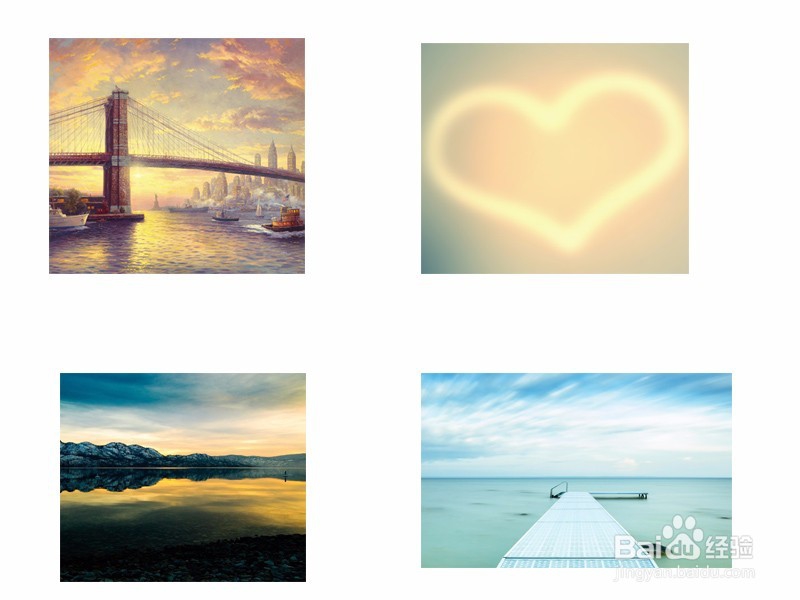
工具/原料
Adobe Photoshop CS6
ps中怎么把多张图片排列的间距都相等
1、第一步:打开ps软件,新建一个放图片的画布。
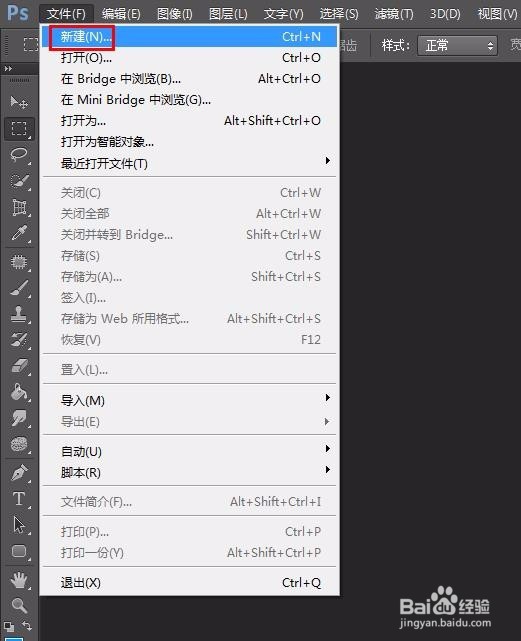

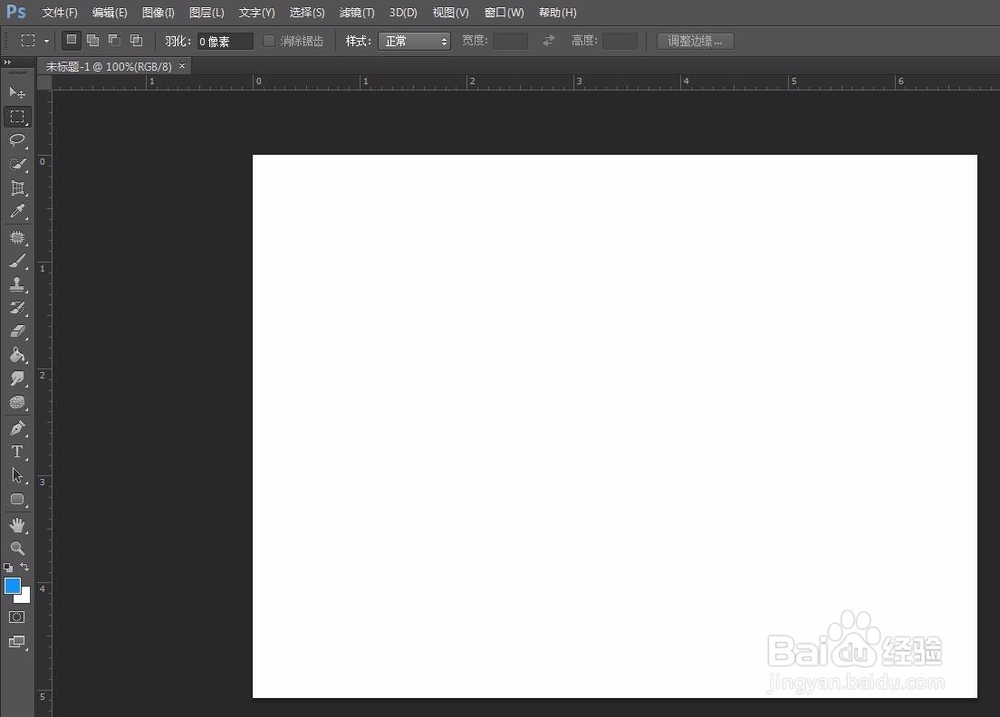
2、第二步:单击菜单栏“文件”中的“打开”,按住Ctrl键选中全部需要等间距排列的图片,单击“打开”按钮。

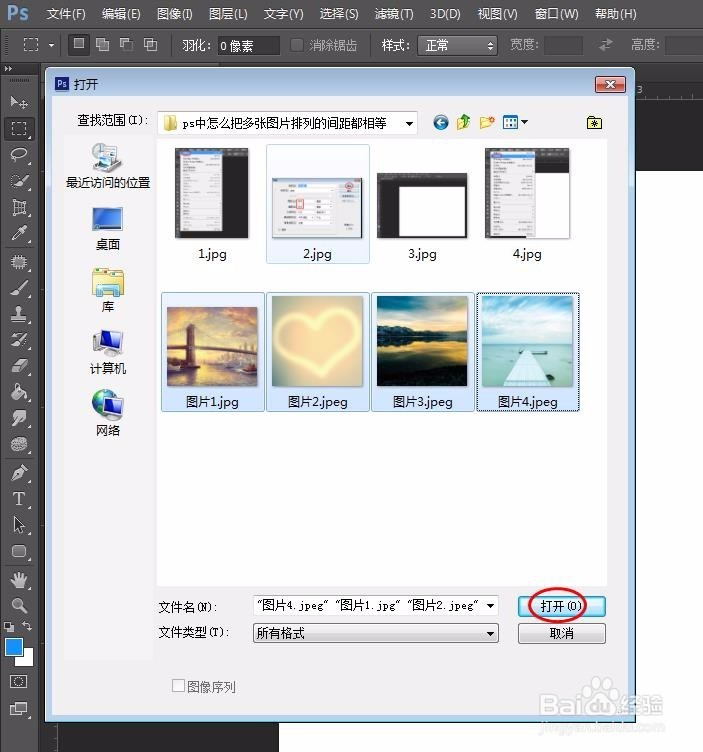

3、第三步:选择其中一张图片,在标题处单击鼠标右键选择“移动到新窗口”选项。
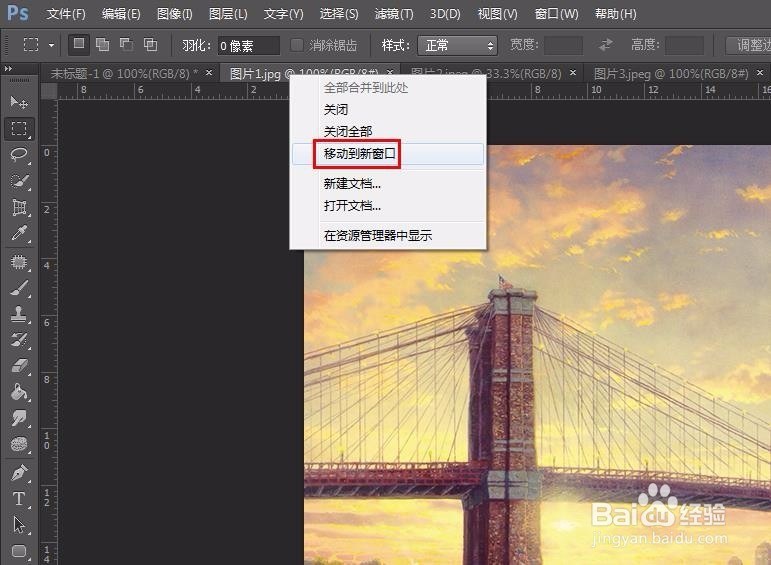
4、第四步:在左侧工具栏中选择“移动工具”,将图片移动到白色画布中。
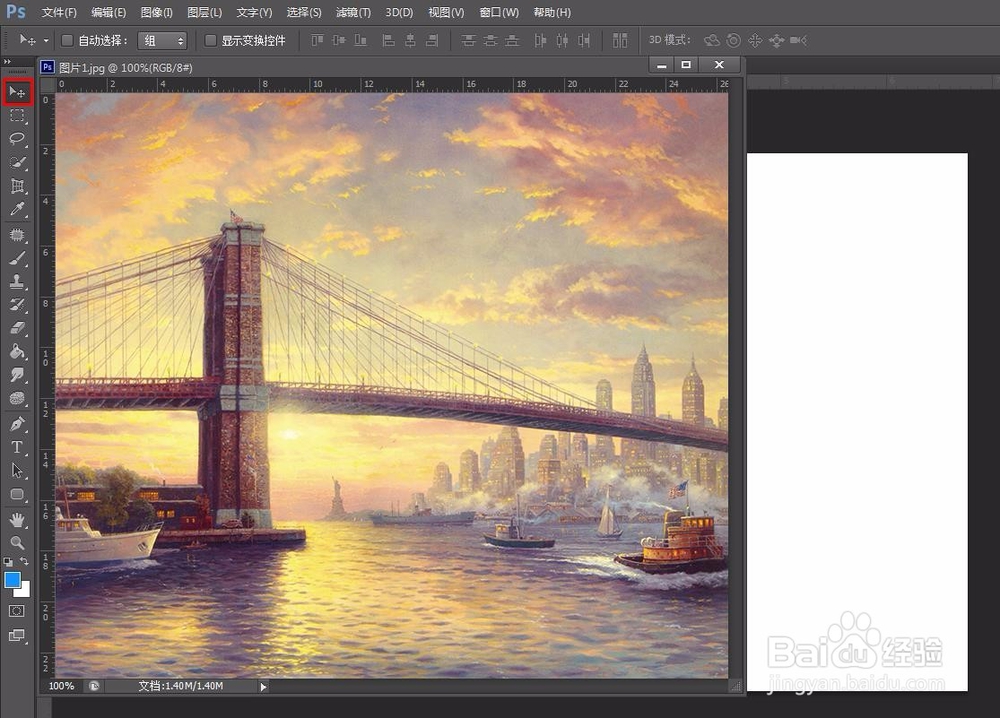
5、第五步:按Ctrl+T键调整图片的大小和位置,调整完成后,单击右上方“√”按钮。

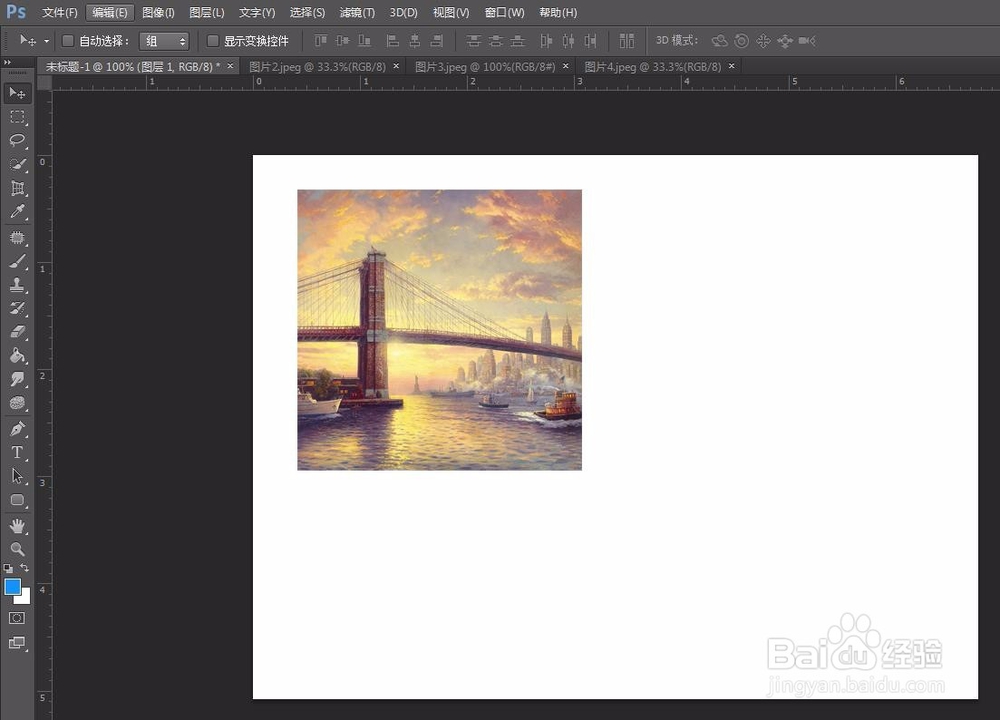
6、第六步:按照相同的方法,将其余几张图片都放到白色画布中。

7、第七步:从上方和左侧分别拖出两条参考线。

8、第八步:按照参考线,调整图片的位置。

9、第九步:图片调整完成后,将参考线拖回原来的位置,完成操作。